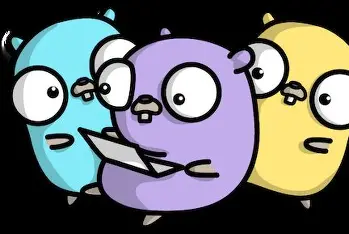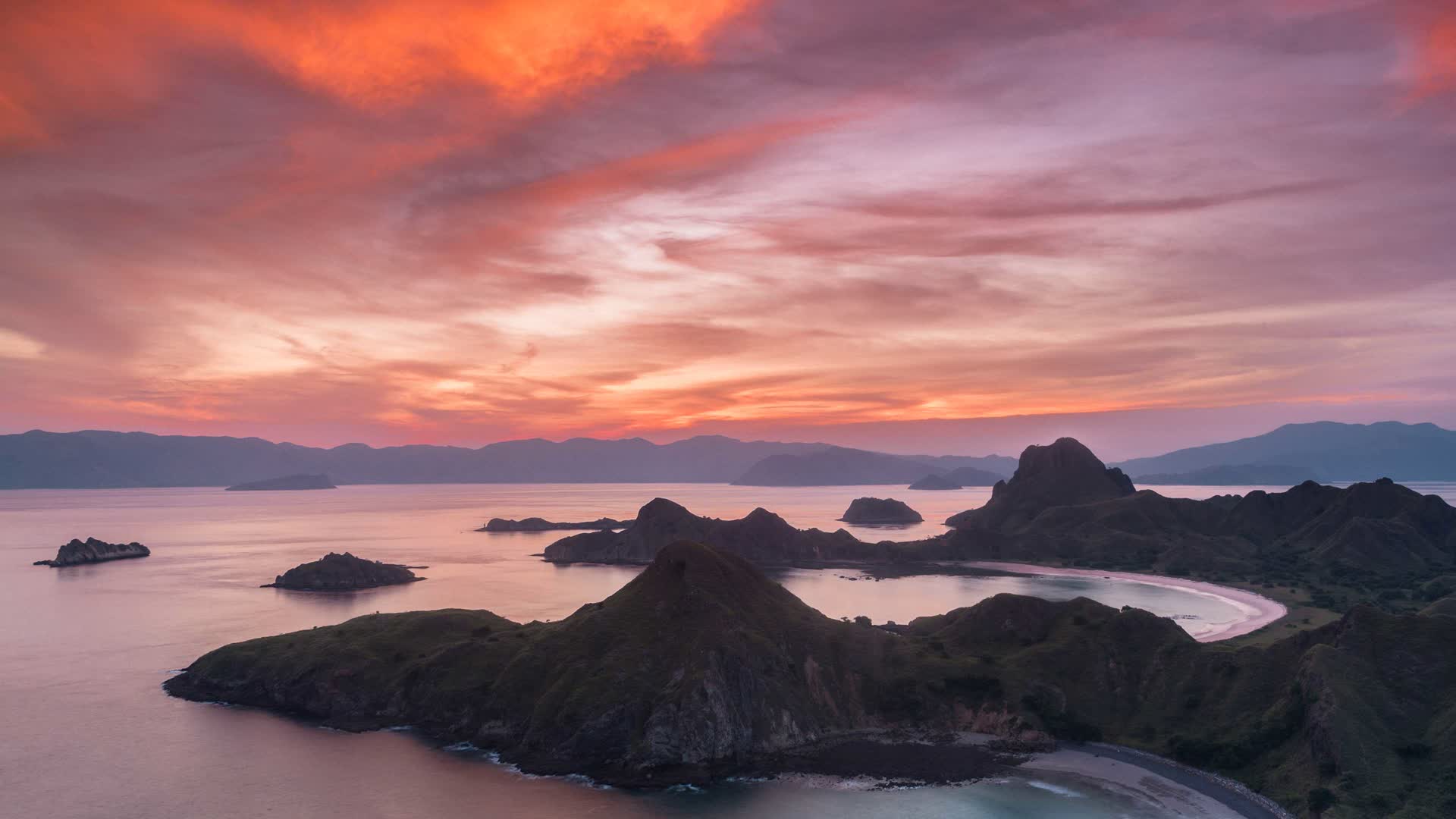用hexo框架搭建个人博客网站过程记录
用hexo框架搭建个人博客网站过程记录
一、环境准备
1. 安装Node.js
安装node.js
安装完成后,打开命令行工具,输入以下命令,检查是否安装成功:
1 | node -v |
如果输出了Node.js的版本号,说明安装成功。
2. 安装Git
安装Git
安装完成后,打开命令行工具,输入以下命令,检查是否安装成功:
1 | git --version |
如果输出了Git的版本号,说明安装成功。
3. 安装Hexo
在命令行中输入以下命令:
1 | npm install -g hexo-cli |
安装完成后,输入以下命令,检查是否安装成功:
1 | hexo -v |
如果输出了Hexo的版本号,说明安装成功。
二、 创建Hexo博客网站
1.创建存放博客的目录,并初始化
1 | hexo init myblog |
2. 启动Hexo服务器
1 | hexo clean |
在浏览器中输入http://localhost:4000,即可看到博客网站。
三、更换主题
1. 安装主题
可到hexo主题官网选择自己喜欢的主题。我选择的是hexo-theme-butterfly
可以选择在GitHub上clone主题到themes文件夹下,也可以使用npm安装:
1 | npm install hexo-theme-butterfly --save |
2. 配置主题
在博客根目录下的_config.yml文件中,找到theme字段,将其值改为butterfly。
然后在根目录下创建一个_config.butterfly.yml文件,将主题的配置文件复制到该文件中。以后对主题的配置都将在该文件进行,好处是可以不用修改主题目录下的yml文件。
其他诸如修改头像,网页名称等操作,可以参考hexo-theme-butterfly官方文档
3. 重新启动服务器
1 | hexo clean |
四、发布自己的第一篇博客
1. 创建新文章
在命令行中输入以下命令:
1 | hexo new "文章标题" |
之后hexo会在source/_posts目录下创建一个文章标题.md的文件,用vscode(或其他编辑器)打开该文件,即可开始编写博客。
五、部署到GitHub
1. 在GitHub上创建一个仓库
仓库名称必须为用户名.github.io,例如我的用户名为BlueOcean223,那么仓库名称就必须为BlueOcean223.github.io。
2. 配置GitHub
在博客根目录下的_config.yml文件中,找到deploy字段,将其值改为:
1 | deploy: |
3. 安装hexo-deployer-git插件
1 | npm install hexo-deployer-git --save |
4. 部署到GitHub
1 | hexo clean |
如果显示不知道你是谁,那么需要配置你的邮箱和用户名
在.deploy_git文件夹下的.git文件中,找到config文件,添加以下内容:
1 | [user] |
5. 访问博客
在浏览器中输入用户名.github.io即可访问自己的博客。由于GitHub服务器在国外,访问速度可能会比较慢。后续博客网站的更新也可能会需要加载一会才能看到更改效果
六、hexo常用命令
1 | hexo clean |
七、我在搭建博客时遇到的问题
1.使用npm下载主题时,没有自动放在themes文件夹下
解决方法:在node_modules文件夹下找到主题文件夹,将其复制到themes文件夹下
2.制作音乐播放器时,html无法解码音乐播放器
本博客网站在Music页面使用的音乐播放器是aplayer。后来查询butterfly主题的文档,发现是主题的配置文件中,需要将aplayer的值改为true,即可使用音乐播放器
3.音乐播放器无法播放音乐
最开始时,打算本地上传flac文件,由于文件太大,不能直接上传。然后打算用git fls上传,但是依旧因为文件太大,不能上传。此时放弃了本地上传的想法。
然后打算上传到云,使用url的形式播放。尝试过上传到谷歌云和微软的onedrive,但是两个url都无法正常使用。(未尝试国内的腾讯云和谷歌云)
最后还是采用了转换成mp3文件,降了大小,本地上传的方式。
4.图片无法正常显示
目前图片都是采用本地上传的方式,还没有采用云。本博客的图片资源都放在source/img文件夹下。图片不能正常显示的原因是,最开始时,图片的路径写的是/source/img/图片名,导致图片无法正常显示。后来改为/img/图片名,图片就可以正常显示了。
原因:上传到github后,本地图片会被加载到img文件夹下,所以含有source前缀的路径无法找到图片。